Esta publicación es parte de la serie "Zola Paso a Paso"
- Arrancando con Zola
- Múltiples Idiomas con Zola
- Ajustando Zola
- Despliegue de Zola
Tengo muchos documentos y notas dispersos en mi sistema de archivos, además de una instancia local de TiddlyWiki. Seguramente seguirán apareciendo más, y por eso sentí la necesidad de empezar a bloguear. En el pasado solía posponer la revisión de todo esto, y quedarme solamente con lo que necesito o considero útil. Bueno, parece que llegó el momento, y esta publicación es el primer paso.
Antes que nada, necesito decidir cómo y dónde voy a almacenar toda esta documentación. Conozco la existencia de GitHub Pages, y como estoy bastante acostumbrado a escribir archivos en Markdown, me gusta la idea de generar un sitio estático a partir de Markdown con una herramienta como Jekyll. Así que, tras investigar un poco, elegí Zola como el Generador de Sitios Estáticos que voy a utilizar. Puntos extra por ser una aplicación binaria y por utilizar Tera como motor de plantillas.
Otra cosa que he estado posponiendo es actualizar mi viejo Ubuntu OS (estoy usando 16.04 Xenial Xerus) porque... bueno... funciona bien, no tenía urgencia de actualizar, y el período de soporte fue extendido. Pero debo empezar a pensar en esto seriamente, porque no queda mucho tiempo hasta que finalice el soporte. Dicho esto, leí las instrucciones de instalación de Zola para usar su imagen de Docker, pero no funcionaron para mí (probablemente por mi viejo sistema operativo). Así que terminé creando una imagen de Docker, que subí a Docker Hub.
Este artículo proporciona instrucciones para iniciar un sitio sencillo construido con Zola (versión 0.19.2). Intenté ser lo más determinista posible, asegurando que cualquier persona pueda lograr el mismo resultado, sin importar el sistema operativo. Las herramientas principales que usé son Docker (una alternativa podría ser Podman) para ejecutar Zola, y varias aplicaciones de línea de comandos que pueden ser reemplazadas fácilmente por otras herramientas.
El resultado final, tras seguir las instrucciones de todas las publicaciones de esta serie, debería parecerse a este Sitio Demo de Zola. Además, aquí se encuentra el repositorio con el código fuente del proyecto.
Configurar Zola
El primer paso es crear un par de alias en el archivo ~/.bashrc para ejecutar Zola. El siguiente alias ejecuta Zola, compartiendo el directorio de trabajo actual dentro del contenedor.
alias zola='docker run -ti --rm -u "$(id -u):$(id -g)" -v "${PWD}:/app" tandiljuan/zola:0.19.2'
El siguiente alias ejecuta el servidor de Zola (modo de desarrollo) para que podamos controlar los resultados en un navegador.
alias zola-serve='docker run -ti --rm -u "$(id -u):$(id -g)" -v "${PWD}:/app" -p 3131:3131 -p 1024:1024 tandiljuan/zola:0.19.2 serve --interface 0.0.0.0 --port 3131 --base-url localhost'
A partir de ahora asumiré que los alias funcionan correctamente. Por ejemplo, si ejecutamos el comando zola --version, deberíamos ver como salida zola 0.19.2.
Arrancando con el Sitio
Lo primero que vamos a hacer, es crear el directorio donde estará el sitio y nos movemos dentro de él:
mkdir zola-demo && \
cd zola-demo
Usando el comando zola, creamos un nuevo proyecto y dejamos las opciones por defecto, que luego podremos cambiar. En mi caso, ya había inicializado un repositorio de git, así que el directorio no estaba vacío y tuve que usar la opción --force de Zola.
# La opción `--force` no es necesaria si el directorio está vacío.
zola init --force
Usando el comando tree (tree --charset=ascii -F --dirsfirst -n) para listar la estructura del directorio, deberíamos ver algo como esto:
.
|-- content/
|-- sass/
|-- static/
|-- templates/
|-- themes/
`-- config.toml
5 directories, 1 files
Servidor de (Desarrollo) Zola
Usando el siguiente comando, que se basa en el alias definido anteriormente, inicia el servidor de Zola.
zola-serve --drafts
Una vez que el servidor esté corriendo, abrimos el navegador y vamos a http://localhost:3131. Allí deberíamos ver algo como lo que muestra esta imagen:
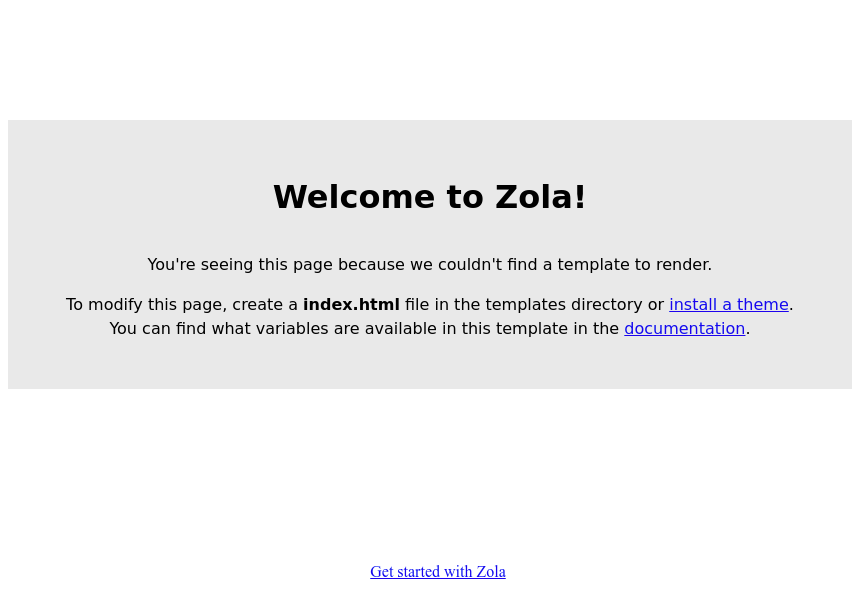
La imagen anterior confirma que Zola funciona correctamente. También nos indica que tenemos dos opciones: instalar un tema o crear un archivo index.html. Vamos por la opción más simple: instalar un tema.
Configurar un Tema
Voy a explicar tres formas para instalar un tema. El tema que he elegido es no-style-please, versión/hash 30dd31fb. Se puede oeservar que las URLs que estoy usando apuntan a un fork que hice, porque el repositorio original ya no está disponible.
La primera opción para instalar el tema es descargarlo como un archivo comprimido desde el servidor del repositorio.
curl -L -o themes/download.tar.gz 'https://github.com/tandiljuan/no-style-please/archive/30dd31fbc558597110f373b3ef1e0c75ea350f75.tar.gz' && \
tar -C themes/ -xzf themes/download.tar.gz && \
rm themes/download.tar.gz && \
mv themes/no-style-please-30dd31fbc558597110f373b3ef1e0c75ea350f75 themes/no-style-please
La segunda opción es usar git para clonar el repositorio del tema.
git clone https://github.com/tandiljuan/no-style-please.git themes/no-style-please && \
(cd themes/no-style-please && git reset --hard 30dd31fbc558597110f373b3ef1e0c75ea350f75)
La tercera opción es usar submodule de git, si el sitio que estamos creando ya está siendo trackeado en un repositorio de git. Esta opción es la mejor elección cuando ya estamos usando git y no haremos ningún cambio en los archivos del tema.
git submodule add https://github.com/tandiljuan/no-style-please.git themes/no-style-please && \
(cd themes/no-style-please && git reset --hard 30dd31fbc558597110f373b3ef1e0c75ea350f75)
Una vez que hayamos instalado el tema (descargándolo en la carpeta themes), es hora de habilitarlo con la actualización del archivo config.toml (usando ed), donde definiremos la variable theme.
ed config.toml << HEREDOC
9i
# Theme name
theme = "no-style-please"
.
wq
HEREDOC
Primer Contenido
Mientras estamos en modo de desarrollo (zola serve), Zola estará atento a cualquier cambio realizado en los archivos y se recargará automágicamente para mostrar las actualizaciones en el sitio. En este punto, deberíamos ver una página en blanco.
Vamos a crear la primer publicación para que se muestre en el sitio. A continuación hay un ejemplo ilustrativo, pero eres libre de poner lo que quieras.
cat << HEREDOC > content/1999-12-31_document_01.md
+++
# https://www.getzola.org/documentation/content/page/#front-matter
title = "Document #01"
date = 1999-12-31T23:59:59Z
+++
# H1: Main Title
Markdown[^1] is an easy-to-use method for formatting text that displays well on any device. It focuses on the basics, without adding complex features like font size, color, or style. Here are some examples: \`inline code\`, _italic words_, **bold words**, [link to Zola repo](https://github.com/getzola/zola), and ~~strikethrough~~.
## H2: Some Code (HTML)
<!DOCTYPE html>
<html lang="en">
<head>
<meta charset="utf-8">
<title>title</title>
</head>
<body>
<!-- page content -->
</body>
</html>
## H2: Unordered List
* Sed ut perspiciatis unde omnis iste[^2].
* Natus error sit voluptatem accusantium.
* Doloremque laudantium, totam rem aperiam.
## H2: Table Example
| Column 1 | Column 2 | Column 3 |
|----------|----------|----------|
| Value #1 | Value #2 | Value #3 |
## H2: Image Section
Get an image from [Lorem Picsum](https://github.com/DMarby/picsum-photos).

[^1]: Check the [CommonMark](https://commonmark.org/).
[^2]: This is the second footnote.
HEREDOC
Si revisás el navegador, notarás que el sitio sigue vacío. Esto se debe a que el tema elegido requiere una variable extra para mostrar contenido en la página principal:
cat << HEREDOC >> config.toml
# Enable listing of pages in homepage
list_pages = true
HEREDOC
¡Voilà! Ahora deberíamos ver un enlace en la página de inicio que apunta a nuestro documento. El enlace debería verse similar a 1999-12-31T23:59:59Z - Document #01.
Finalizando
En este punto me siento lo suficientemente cómodo como para dar por concluida esta publicación, donde iniciamos un sitio con Zola.
¡Saludos y hasta la próxima!